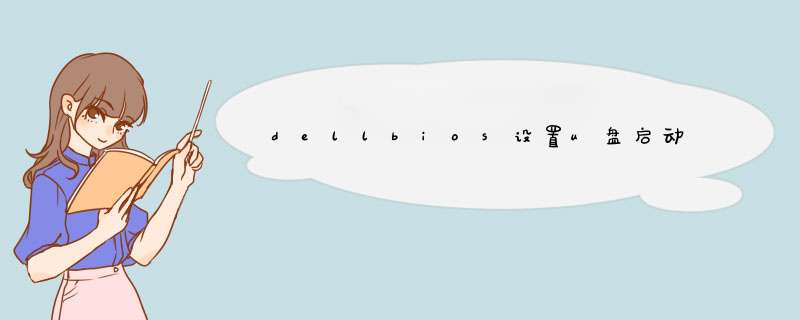
1、插入U盘,开机按F2进BIOS,也可以先按F12进这个界面,然后选择BIOSSetup回车进bios
2、展开SecureBoot子目录,点击SecureBootEnable选择Ddisabled
3、选择General子目录中的BootSequence(启动顺序),BootListOption选择legacy,上面的从上往下依次是软盘,硬盘,USB,光驱和网卡,按照默认的就行
4、然后点开AdvancedBootOptions,勾选EnableLegacyOptionROMs,点击apply,然后点exit退出,这时候电脑会重启
5、如果设置错误,点击点击restoresettings,选择biosdefault(bios的默认值)
6、重启过程中按F12,进入开机启动项选择页面,选择USBstoragedevice回车,即可进入U盘启动盘。
戴尔电脑进入u盘启动的操作如下:1、根据提示是按F12进入BIOS。
2、找到“BOOT”栏目,将“SecureBootControl”选项修改为“Disabled”。
3、在找到“BootMode”选项,将其修改为“Legacy”。
4、完成以上操作后,按F10,保存设置并重启电脑,在按快捷键ESC,在弹出的启动选项窗口中,选择U盘即可U盘启动,U盘为“GeneralUDisk5.0”。
1、按电脑电源按钮后,马上按DEL。
2、进入BIOS设置界面,点击右上角的高级模式/退出。
3、在弹出菜单上选择高级模式。
4、进入高级模式后,点击右上方的启动选项卡。
5、切换到启动选项#1,可以用键盘上下键切换。
6、选择到U盘的盘符。
7、设置U盘成功,按键盘F10。
8、在F10菜单中选择是,完成设置保存。
欢迎分享,转载请注明来源:夏雨云

 微信扫一扫
微信扫一扫
 支付宝扫一扫
支付宝扫一扫
评论列表(0条)